本例为Photoshop合成教程,介绍运用PS合成制作爱护植被,防止荒漠化公益广告的方法,主要运用蒙板、渐变填充、曲线和图层混合模式等方法来完成最终效果,希望能给朋友们带来帮助~~
最终效果:

沙漠素材:

蓝天草地花朵素材:

1、打开素材图片1,添加蒙版,在图片底部拉一个渐变,效果如下:
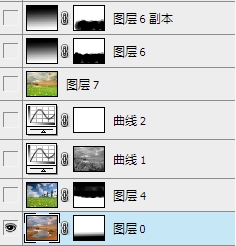

2、拉入素材图片2,添加蒙版,用柔角画笔擦去图片上半部分,使之和沙漠图片很好的融合,效果如下:

3、Ctrl+Alt+Shift+~调出高光,羽化2像素,用曲线提亮,设置如下:
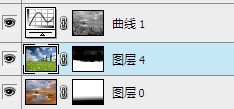
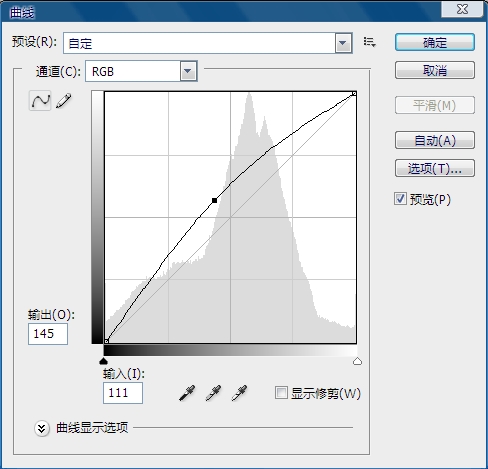
4、再新建曲线调整层2,参数如下:
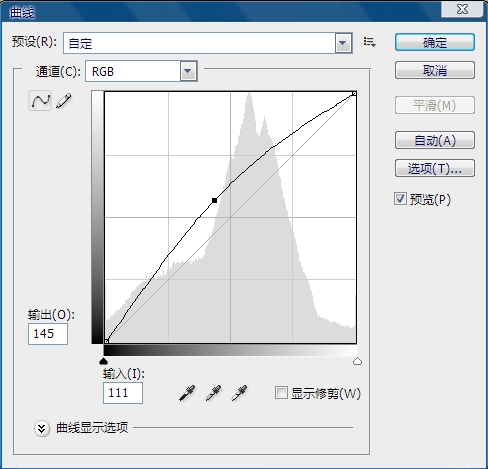
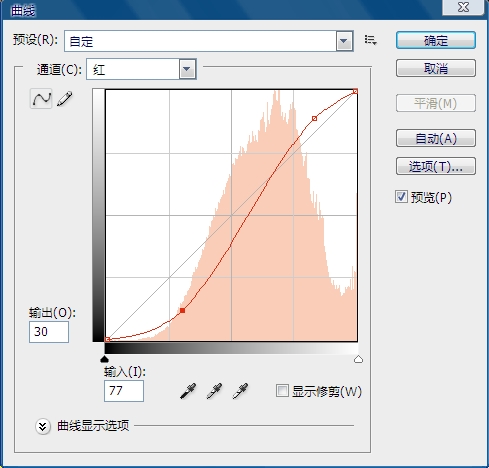
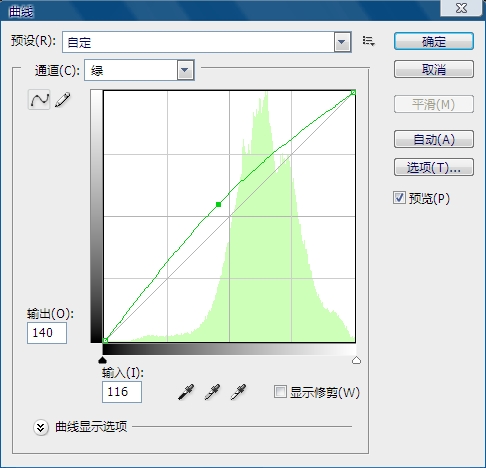
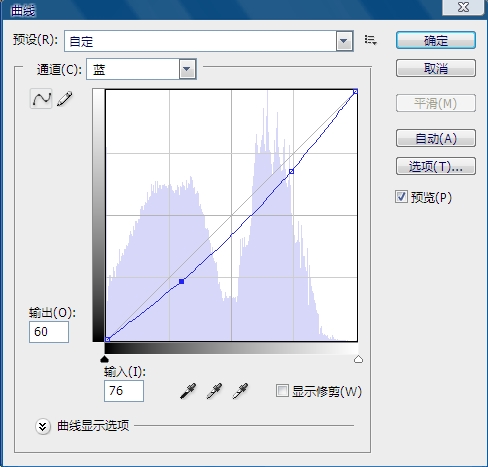
5、盖印图层,高斯模糊4像素,图层模式柔光,效果如下:

6、为了让沙漠部分看起来更黑暗,让人懂得沙漠的可怕,我会让沙漠部分变得黑暗些。新建图层,用渐变工具由上而下拉一个黑白渐变,一层好像不够暗,于是再复制一层,效果如下:
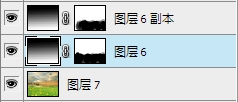

7、描个黑边,加上文字,完成最终效果:

在学习中遇到问题可以到 论坛PS求助版块 发贴求助!










